|


©
by Tshaka67
Dieses
Tut wurde mit PSP 9 geschrieben. Es dürfte aber keine Probleme
geben,
dieses auch mit anderen PSP-Versionen nachzuarbeiten.
Das
Original-Copyright der Tube unterliegt ©AyumiK
www.areyoume.net
Das
Copyright für das Tutorial liegt bei mir.
Du
benötigst:
1 Bild Deiner Wahl
eventuell
Corner zum Verzieren
Filter:
Graphics
Plus - Cross Shadow und Cut Glass
Alien Skin Eye Candy 5: Textures - Reptil Skin
1.
Öffne
Dein Bild in PSP und suche Dir eine helle und eine dunkle Farbe
aus dem Bild.
Ändere
die Größe des Bildes auf eine Höchstkantenlänge von 400
Pixel
und schärfe es, wenn nötig, nach.
2.
Bild
- Rand hinzufügen - symmetrisch
1 Pixel - schwarz
2
Pixel - helle Farbe
Markiere den Rand mit dem Zauberstab
Gehe auf - Effekte - Plugins - Graphics Plus - Cross Shadow -
Standardwerte
Auswahl aufheben
1
Pixel - schwarz
5 Pixel - dunkle Farbe
Wiederhole den Effekt - Graphics Plus - Cross Shadow
1 Pixel - schwarz
2
Pixel - helle Farbe
Wiederhole den Effekt - Graphics Plus - Cross Shadow
1 Pixel - schwarz
3.
Bild
- Rand hinzufügen - symmetrisch
15 Pixel - dunkle Farbe
Markiere den Rand mit dem Zauberstab
Gehe
auf - Effekte - Plugins - Alien Skin Eye Candy 5: Textures -
Reptil Skin - mit diesen Werten
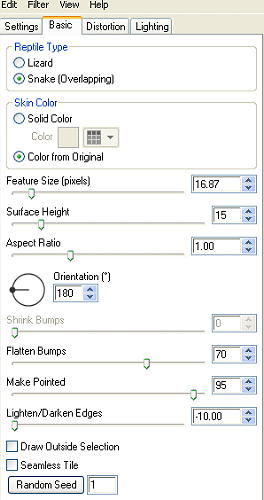
Auswahl
halten
4.
Gehe
nun auf - Effekte - 3D-Effekte - Aussparung - mit diesen
Einstellungen
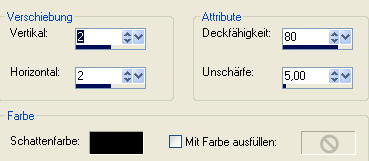
Wiederhole
die "Aussparung" mit den Werten: Vertikal und
Horizontal -> -2
Auswahl aufheben
5.
Bild
- Rand hinzufügen - symmetrisch
1 Pixel - schwarz
2
Pixel - helle Farbe
Markiere den Rand mit dem Zauberstab
Gehe auf - Effekte - Plugins - Graphics Plus - Cross Shadow -
Standardwerte
Auswahl aufheben
1
Pixel - schwarz
5 Pixel - dunkle Farbe
Wiederhole den Effekt - Graphics Plus - Cross Shadow
1 Pixel - schwarz
2
Pixel - helle Farbe
Wiederhole den Effekt - Graphics Plus - Cross Shadow
1 Pixel - schwarz
6.
Bild
- Rand hinzufügen - symmetrisch
30 Pixel - dunkle Farbe
Markiere den Rand mit dem Zauberstab
Gehe
auf - Effekte - Plugins - Graphics Plus - Cut Glass
Number of Facets: 90
Transparency: 50
Auswahl halten
7.
Effekte
- 3D-Effekte - Innenfase
Farbe - Deine dunkle Farbe
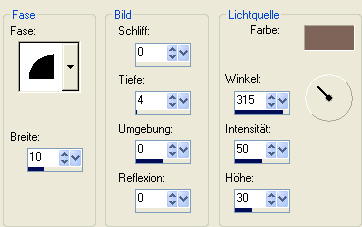
Auswahl
aufheben
8.
Bild
- Rand hinzufügen - symmetrisch
1 Pixel - schwarz
2
Pixel - helle Farbe
Markiere den Rand mit dem Zauberstab
Gehe auf - Effekte - Plugins - Graphics Plus - Cross Shadow -
Standardwerte
Auswahl aufheben
1
Pixel - schwarz
5 Pixel - dunkle Farbe
Wiederhole den Effekt - Graphics Plus - Cross Shadow
1 Pixel - schwarz
2
Pixel - helle Farbe
Wiederhole den Effekt - Graphics Plus - Cross Shadow
1 Pixel - schwarz
9.
Nun
hast Du es schon geschafft.
Wenn Du möchtest, kannst Du den Rahmen mit Corner verzieren.
10.
Setze
dann auch noch Dein Wasserzeichen
und speichere Dein Bild als jpeg ab.
Fertig
ist Dein Rahmen!
|